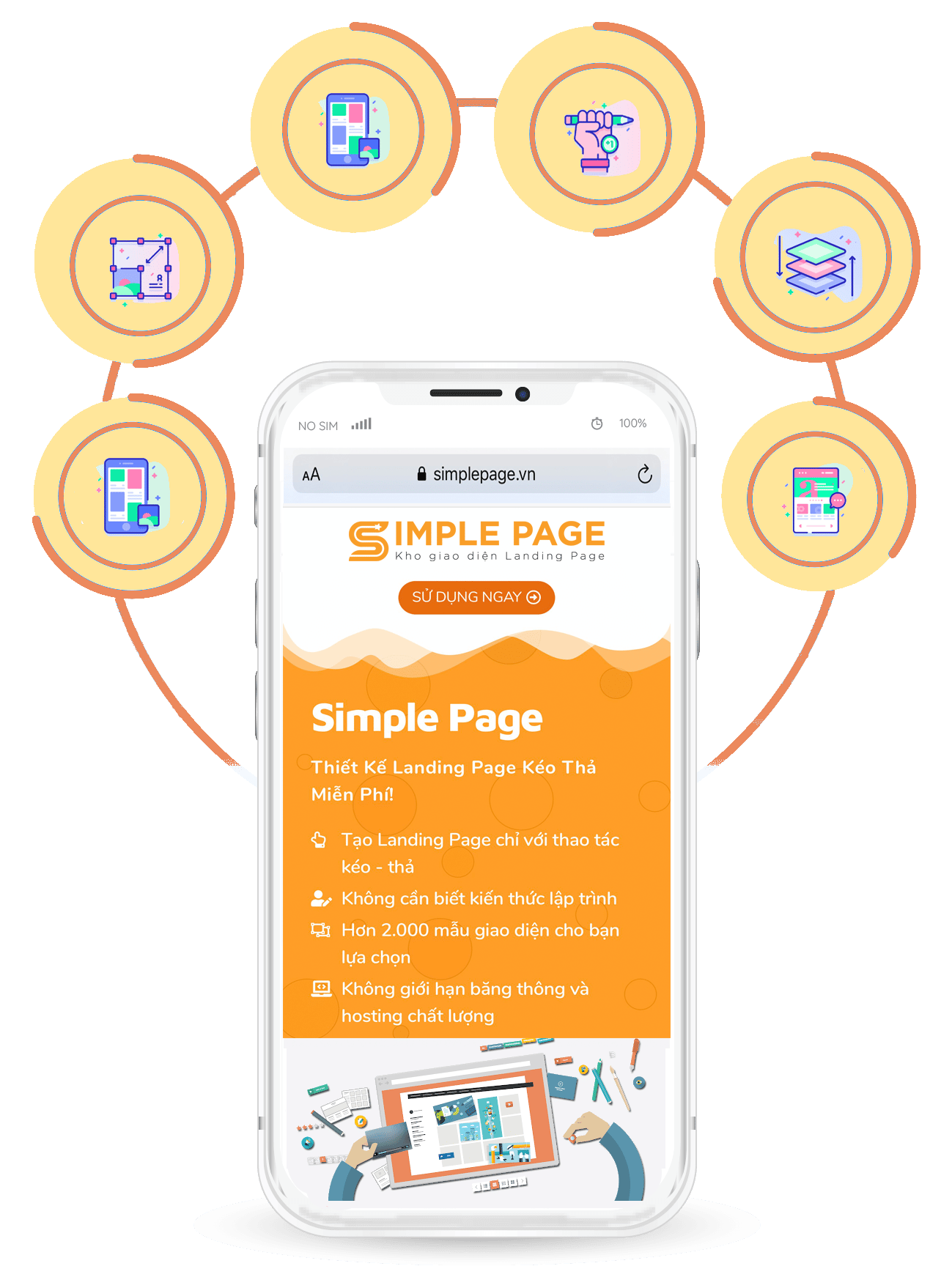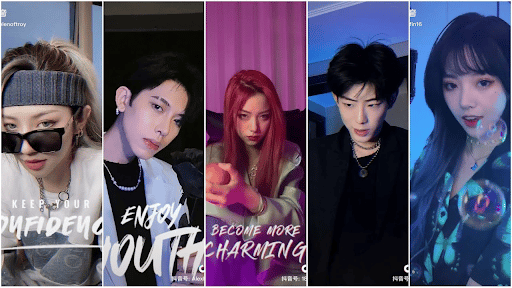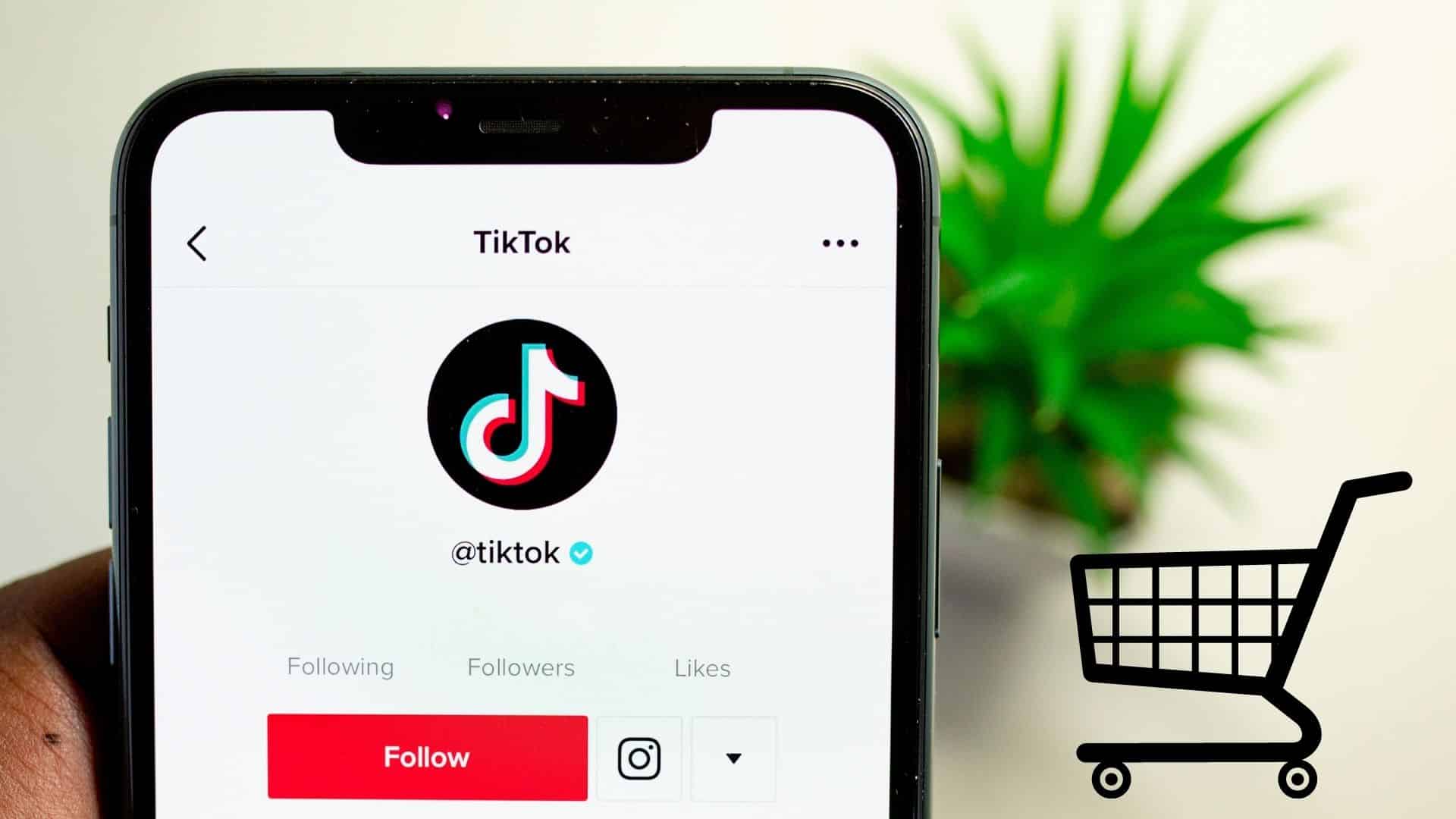Worksheet là một thành phần cơ bản của Microsoft Excel, nơi dữ liệu được tổ chức và xử lý trong các ô (cell) phân chia theo hàng (rows) và cột (columns). Một worksheet thường được hiểu như một bảng tính (spreadsheet), nhưng sự phức tạp và tính năng mà nó cung cấp vượt xa sự đơn giản của một bảng tính truyền thống. Trong môi trường doanh nghiệp, tài chính, nghiên cứu và nhiều lĩnh vực khác, worksheet là công cụ không thể thiếu trong việc quản lý, phân tích, và trình bày dữ liệu. Mục tiêu của bài viết này là cung cấp một cái nhìn sâu sắc về worksheet, từ các khái niệm cơ bản cho đến các tính năng nâng cao giúp bạn làm chủ công cụ này.
Mục lục
ToggleKhái niệm cơ bản về Worksheet
Một worksheet là tập hợp các ô được sắp xếp thành các hàng và cột, nơi người dùng có thể nhập và tính toán dữ liệu. Mỗi ô trong worksheet có một địa chỉ duy nhất được xác định bởi số thứ tự của hàng và cột. Ví dụ, ô ở giao điểm của hàng 1 và cột A sẽ có địa chỉ là A1. Địa chỉ này cực kỳ quan trọng vì nó được sử dụng trong các công thức để thao tác với dữ liệu.

Mỗi worksheet có thể chứa tới 1,048,576 hàng và 16,384 cột, cho phép bạn xử lý lượng dữ liệu khổng lồ. Để dễ dàng quản lý và theo dõi dữ liệu, Excel cho phép bạn tạo nhiều worksheet trong một workbook. Mỗi worksheet có thể được đặt tên và điều hướng thông qua các tab ở phía dưới giao diện Excel.
- Hàng (Rows): Mỗi hàng trong worksheet được đánh số từ 1 đến 1,048,576. Các hàng này được sử dụng để tổ chức dữ liệu theo chiều dọc.
- Cột (Columns): Các cột được đánh dấu bằng các chữ cái, bắt đầu từ A đến Z, rồi tiếp tục với các chữ cái kép như AA, AB, v.v., lên tới XFD.
Cách thức hoạt động của Worksheet
Một trong những đặc điểm nổi bật của worksheet là khả năng kết hợp dữ liệu và công thức để tạo ra các kết quả tính toán và báo cáo phức tạp. Dữ liệu trong worksheet không chỉ đơn thuần là các giá trị tĩnh; thay vào đó, chúng có thể được liên kết với nhau thông qua các công thức và hàm để thực hiện các phép tính tự động.

Dưới đây là các thành phần chính trong worksheet và cách chúng hoạt động:
- Ô (Cell): Mỗi ô có thể chứa các loại dữ liệu khác nhau như số, văn bản, hoặc công thức. Khi bạn nhập dữ liệu vào một ô, Excel tự động phân loại dữ liệu đó dựa trên nội dung của nó, chẳng hạn như số nguyên, số thập phân, hoặc chuỗi văn bản. Ô còn có thể chứa các công thức toán học, được sử dụng để tính toán giá trị dựa trên dữ liệu từ các ô khác.
- Tham chiếu ô (Cell Reference): Đây là cách Excel xác định vị trí của một ô hoặc một nhóm ô trong bảng tính. Có hai loại tham chiếu chính: tham chiếu tương đối và tham chiếu tuyệt đối. Tham chiếu tương đối (ví dụ: A1) thay đổi khi bạn sao chép công thức sang ô khác, trong khi tham chiếu tuyệt đối (ví dụ: $A$1) giữ nguyên vị trí bất kể bạn sao chép công thức đi đâu.
- Phạm vi ô (Range): Là một nhóm các ô được chọn hoặc sử dụng cùng nhau trong một công thức. Ví dụ, phạm vi từ ô A1 đến A10 sẽ được viết là A1. Bạn có thể sử dụng phạm vi này trong các hàm như
SUM(),AVERAGE()để tính tổng hoặc trung bình của một nhóm giá trị.
Chức năng nâng cao của Worksheet
Tự động hóa với công thức: Một trong những sức mạnh lớn nhất của worksheet là khả năng tự động hóa quá trình tính toán và phân tích dữ liệu thông qua các công thức và hàm. Excel cung cấp hàng trăm hàm có sẵn, từ các hàm toán học cơ bản như SUM() và AVERAGE(), đến các hàm điều kiện phức tạp như IF() và VLOOKUP(). Các công thức này giúp người dùng tự động cập nhật kết quả khi dữ liệu thay đổi, từ đó tiết kiệm thời gian và giảm thiểu sai sót.
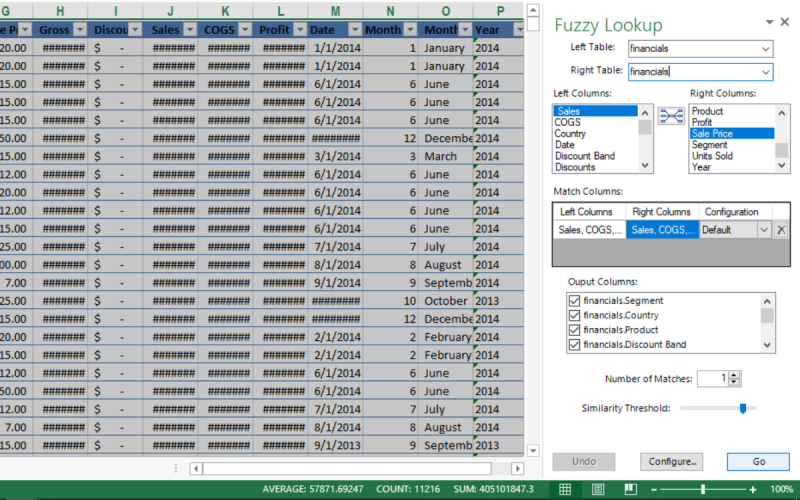
- Data Validation (Xác thực dữ liệu): Excel cho phép bạn kiểm soát dữ liệu nhập vào các ô thông qua chức năng Data Validation. Ví dụ, bạn có thể giới hạn dữ liệu chỉ cho phép nhập số trong khoảng từ 1 đến 100, hoặc chỉ cho phép nhập các giá trị từ một danh sách cố định. Điều này giúp đảm bảo rằng dữ liệu được nhập vào là chính xác và nhất quán.
- Conditional Formatting (Định dạng có điều kiện): Đây là tính năng giúp làm nổi bật dữ liệu dựa trên các quy tắc nhất định. Ví dụ, bạn có thể thiết lập một quy tắc để các ô có giá trị lớn hơn 1000 sẽ được tô màu xanh lá cây, trong khi các ô có giá trị nhỏ hơn 500 sẽ được tô màu đỏ. Điều này giúp bạn dễ dàng nhận biết xu hướng và các giá trị quan trọng trong bảng dữ liệu.
Sử dụng Worksheet để quản lý dữ liệu lớn
Khi làm việc với lượng dữ liệu lớn, worksheet cung cấp nhiều công cụ mạnh mẽ giúp bạn quản lý và phân tích dữ liệu một cách hiệu quả. Một số công cụ quan trọng bao gồm:
Sort and Filter (Sắp xếp và Lọc): Đây là những công cụ cơ bản nhưng vô cùng mạnh mẽ giúp bạn tổ chức và lọc dữ liệu trong bảng tính. Bạn có thể sắp xếp dữ liệu theo thứ tự tăng dần hoặc giảm dần dựa trên một hoặc nhiều cột, hoặc lọc ra những dòng dữ liệu thỏa mãn điều kiện nhất định.
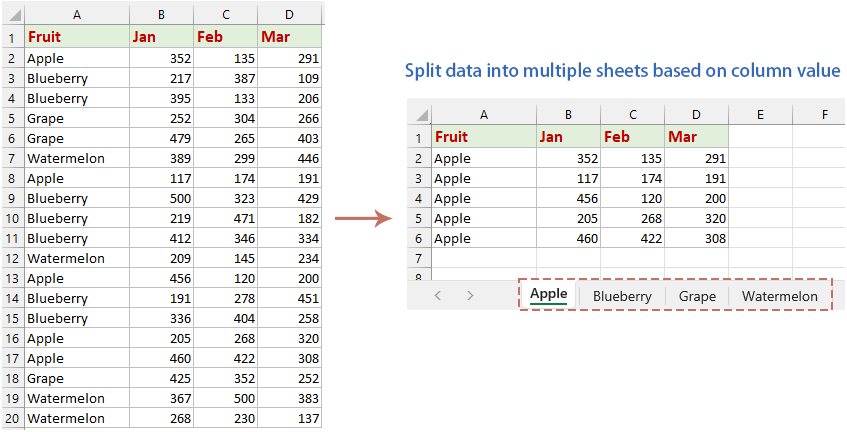
PivotTable: PivotTable là một công cụ phân tích dữ liệu mạnh mẽ, cho phép bạn tổng hợp, nhóm và tính toán dữ liệu theo nhiều chiều. Ví dụ, nếu bạn có một bảng dữ liệu chứa doanh số bán hàng theo từng khu vực và từng nhân viên bán hàng, bạn có thể sử dụng PivotTable để nhanh chóng tính tổng doanh số theo từng khu vực, hoặc so sánh doanh số của các nhân viên.
Power Query: Power Query là một công cụ mạnh mẽ giúp bạn kết nối, biến đổi và tải dữ liệu từ nhiều nguồn khác nhau vào worksheet. Với Power Query, bạn có thể kết nối với cơ sở dữ liệu, trang web, hoặc thậm chí là các API để tự động thu thập và làm sạch dữ liệu trước khi phân tích.
Quản lý và bảo mật worksheet
Một phần quan trọng của việc sử dụng worksheet là quản lý và bảo vệ dữ liệu, đặc biệt trong môi trường doanh nghiệp, nơi có nhiều người cùng làm việc trên một bảng tính.
Khóa ô và bảo vệ worksheet: Excel cho phép bạn khóa các ô nhất định để ngăn người dùng khác chỉnh sửa hoặc xóa dữ liệu quan trọng. Bạn cũng có thể thiết lập mật khẩu để bảo vệ toàn bộ worksheet, đảm bảo rằng chỉ những người có quyền truy cập mới có thể thay đổi nội dung.
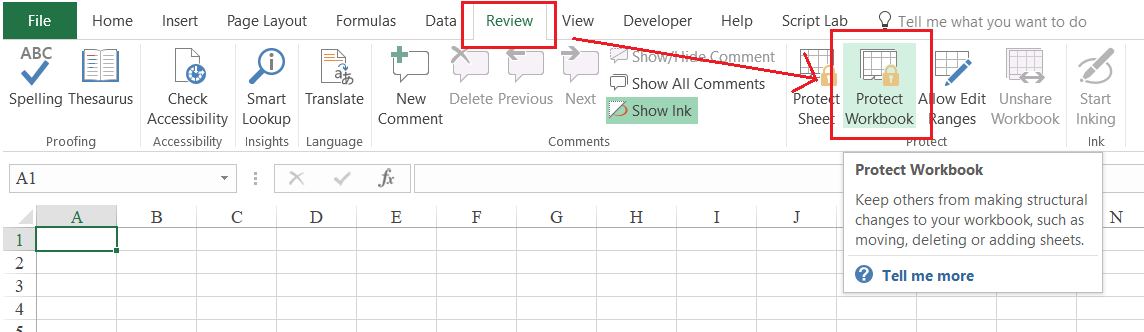
Track Changes và Comment (Theo dõi thay đổi và nhận xét): Khi nhiều người cùng làm việc trên một worksheet, Excel cung cấp tính năng theo dõi các thay đổi để ghi lại ai đã thực hiện thay đổi gì và khi nào. Bạn cũng có thể thêm nhận xét vào từng ô để giải thích hoặc ghi chú thêm thông tin liên quan.
Bảo mật dữ liệu với Power Pivot và Data Masking: Đối với những tập dữ liệu lớn và nhạy cảm, Excel cung cấp các công cụ như Power Pivot để xử lý dữ liệu trong mô hình bảng, giúp giữ cho dữ liệu gốc không bị ảnh hưởng. Data Masking cũng là một kỹ thuật để che giấu dữ liệu nhạy cảm, chỉ hiển thị các phần được phép xem.
Tối ưu hóa hiệu suất của Worksheet
Khi làm việc với các bảng tính lớn, việc tối ưu hóa hiệu suất của worksheet là cực kỳ quan trọng để tránh tình trạng chậm hoặc đơ máy tính.
- Sử dụng công thức mảng (Array Formulas): Công thức mảng cho phép bạn thực hiện các phép tính trên nhiều giá trị cùng lúc mà không cần viết nhiều công thức lặp đi lặp lại. Điều này giúp tiết kiệm thời gian và tăng hiệu suất cho worksheet của bạn.
- Giảm thiểu việc sử dụng các công thức tính toán phức tạp: Các công thức phức tạp, đặc biệt là những công thức liên quan đến các hàm điều kiện lồng nhau hoặc tham chiếu nhiều bảng tính khác nhau, có thể làm giảm tốc độ xử lý của Excel. Thay vào đó, bạn nên sử dụng các công thức đơn giản và cố gắng tối ưu hóa quá trình tính toán bằng cách sử dụng PivotTable hoặc Power Query.

- Sử dụng định dạng số thay vì định dạng văn bản: Định dạng số giúp Excel xử lý dữ liệu nhanh hơn so với định dạng văn bản. Ví dụ, khi bạn nhập một chuỗi số vào Excel, hãy đảm bảo rằng định dạng của ô là “Number” thay vì “Text” để tối ưu hóa quá trình xử lý dữ liệu.
Xem thêm: Mô Hình 7p Là Gì? Cách Vận Dụng 7p Trong Marketing Hiệu Quả
Kết luận
Worksheet không chỉ đơn thuần là một công cụ bảng tính, mà còn là một hệ thống mạnh mẽ cho việc quản lý, phân tích, và báo cáo dữ liệu. Với sự hiểu biết sâu sắc về cách thức hoạt động và các tính năng nâng cao của worksheet, bạn có thể tận dụng tối đa khả năng của Excel để giải quyết các bài toán dữ liệu phức tạp, tối ưu hóa quy trình làm việc và tạo ra những báo cáo chuyên nghiệp.